Wis eenvoudig alle inhoud en instellingen op iPhone, iPad of iPod volledig en permanent.
- Wis iPhone Junk-bestanden
- Wis de iPad-cache
- Wis iPhone Safari-cookies
- Duidelijke iPhone-cache
- Wis het iPad-geheugen
- Wis iPhone Safari-geschiedenis
- Verwijder iPhone-contacten
- Verwijder iCloud Backup
- Verwijder iPhone e-mails
- Verwijder iPhone WeChat
- IPhone WhatsApp verwijderen
- IPhone-berichten verwijderen
- Verwijder iPhone-foto's
- Verwijder de iPhone-afspeellijst
- Verwijder iPhone Beperkingen Toegangscode
Hoe cookies op iPad te wissen met behulp van bewezen manieren (2023)
 Bijgewerkt door Lisa Ou / 15 okt 2021 14:20
Bijgewerkt door Lisa Ou / 15 okt 2021 14:20Hoewel de iPad is gebouwd om uitstekend te presteren voor het gemak van zijn gebruikers, heeft hij nog steeds een grote neiging om problemen te krijgen. Meestal klagen gebruikers over problemen en problemen met het opslaggeheugen, ondanks het feit dat iPads worden geleverd met een uitgebreide hoeveelheid opslagruimte. Het komt zeker door de voorraad cookies op de iPad. Cookies zijn de kleine bestanden die websites en pagina's op uw iPad opslaan om hen te helpen informatie over u en de activiteit die u tijdens uw bezoek uitvoert, bij te houden. Wanneer u bijvoorbeeld een website voor online winkelen bezoekt, gebruikt deze cookies om de door u gemaakte inloggegevens te onthouden. Zodat wanneer u de site opnieuw bezoekt, deze automatisch inlogt. U vraagt zich misschien af hoe u cookies op iPad inschakelt. Maak je geen zorgen, we laten je weten hoe. Dat gezegd hebbende, leert dit artikel u hoe u cookies op de iPad kunt wissen.


Gidslijst
FoneEraser voor iOS is de beste iOS-gegevensreiniger die gemakkelijk alle inhoud en instellingen op iPhone, iPad of iPod volledig en permanent kan wissen.
- Reinig ongewenste gegevens van iPhone, iPad of iPod touch.
- Wis snel gegevens met eenmalig overschrijven, waardoor u tijd kunt besparen voor veel gegevensbestanden.
- Het is veilig en gemakkelijk te gebruiken.
Deel 1. Waarom mensen cookies op iPad moeten wissen
Voor alle soorten browserwebsites, -pagina's en zoekmachines moet u cookies op uw apparaat toestaan en informatie verzamelen voor bepaalde activiteiten. Dus als u wilt dat ze uw activiteit en informatie van uw kant vastleggen, kunt u cookies op iPad toestaan door op Akkoord of OK te klikken. U moet echter voorzichtig zijn met wat ze met uw iPad kunnen doen voordat u ze toestaat. Cookies zijn niet schadelijk, maar soms moet u ze verwijderen. Om u de voordelen van duidelijke cookies op uw iPad te laten zien, volgt hier de essentiële informatie waar u op kunt letten:
Bedreiging voor uw vangnetten
Als u cookies op iPad inschakelt, heeft deze toegang tot uw informatie, waaronder gebruikersvoorkeuren voor de website, aanmeldingsgegevens, inhoud van activiteiten, identificatiegegevens voor servergebaseerde sessies of andere gegevens die een website nodig heeft om een gebruiker en de activiteit van de gebruiker vast te leggen. Het klinkt misschien handig, niet? Maar cookies kunnen ervoor zorgen dat mensen zonder toestemming inloggen op een website wanneer ze dezelfde webpagina opnieuw bezoeken. Het punt is, wat als iemand uw iPhone gebruikt zonder uw toestemming? Dat is het moment waarop het probleem zich zal voordoen, uw inloggegevens zijn beschikbaar als iemand die u niet kent er toegang toe heeft. Daarom moet u regelmatig uw cookies op uw iPad wissen om dit probleem te voorkomen.
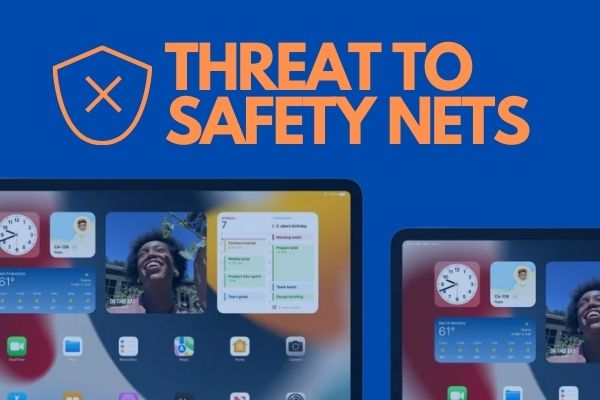
Problemen met geheugenopslag
Als u cookies voor iPad inschakelt, worden ze opgeslagen en opgestapeld op de opslag van uw iPad, wat slechte prestaties op uw apparaat zal veroorzaken. Hoe meer vrije ruimte op uw iPad, hoe beter en sneller deze zijn volledige functies zal uitvoeren, zoals het maken van foto's, het synchroniseren van mediabestanden, het installeren van nieuwe apps en systeemupdates, en dergelijke waarvoor opslagruimte nodig is. Als dat zo is, kunt u doorgaan met het wissen om de prestaties van uw apparaat te verbeteren.
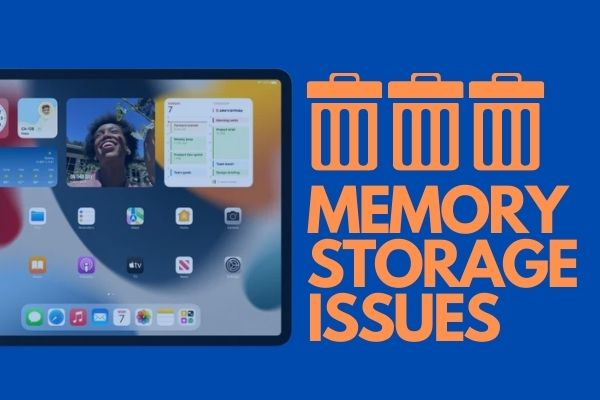
Ongewenste activiteiten organiseren
Sommige cookies kunnen ervoor zorgen dat de pagina wordt geïnfiltreerd met ongewenste advertenties die plotseling op uw scherm verschijnen terwijl u aan het browsen bent. Daarom zal het wissen van uw iPad-cookies u helpen om meer georganiseerd te zijn in uw zoek-/website-activiteiten. Bovendien helpt het je iPad ook om het datagebruik te optimaliseren.
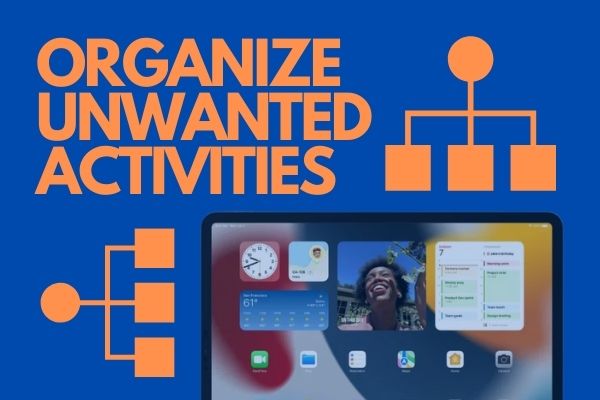
Nadat u weet hoe u cookies op de iPad kunt toestaan en de reden waarom u ze moet wissen. Laten we nu verder gaan met de gedetailleerde stappen om dit te doen.
Deel 2. Cookies wissen op iPad
Als je cookies op je iPad wilt wissen, zijn er verschillende manieren om dat te doen. Dit artikel verzamelde de beste manieren om cookies op iPad te wissen. Hieronder vindt u de vereenvoudigde stappen die u moet volgen:
FoneEraser voor iOS is de beste iOS-gegevensreiniger die gemakkelijk alle inhoud en instellingen op iPhone, iPad of iPod volledig en permanent kan wissen.
- Reinig ongewenste gegevens van iPhone, iPad of iPod touch.
- Wis snel gegevens met eenmalig overschrijven, waardoor u tijd kunt besparen voor veel gegevensbestanden.
- Het is veilig en gemakkelijk te gebruiken.
Hoe cookies op iPad te wissen met FoneEraser voor iOS
Er zijn veel manieren om cookies op uw iPad te wissen, maar de beste manier om dit te doen is met behulp van ongelooflijke software. Als u op zoek bent naar gebruiksvriendelijke en veilig te gebruiken software om cookies op uw iPad te wissen, raden we u ten zeerste aan om FoneEraser voor iOS. Het is de beste iOS-gegevensreiniger die u wisniveau-opties biedt waarmee u bestanden kunt wissen om wat ruimte op uw iPad vrij te maken voor het verbeteren van de prestaties. Waar het kan worden geïnstalleerd en gebruikt, zijn Windows- en Mac-computers. Bovendien kan het ook soepel en volledig gegevens op uw iPad wissen. Hieronder staan de te volgen stappen:
Stap 1Download FoneEraser voor iOS en installeer het op uw computer.

Stap 2Het programma wordt automatisch gestart na installatie. Als dit niet het geval is, dubbelklikt u gewoon op het pictogram op uw bureaublad om de software te openen en de interface te bekijken. Verbind vervolgens uw iPad met de computer via een USB-oplaadkabel.

Stap 3Zorg ervoor dat uw iPad compatibel is en is aangesloten op de computer. Klik daarna op Maak ruimte vrij, ga dan verder met Wis ongewenste bestanden.

Stap 4Klik vervolgens op de Wissen knop rechtsonder in de interface om te beginnen met wissen en klik vervolgens op Ja om de procedure te bevestigen. Wacht tot het wisproces is voltooid en je bent klaar.
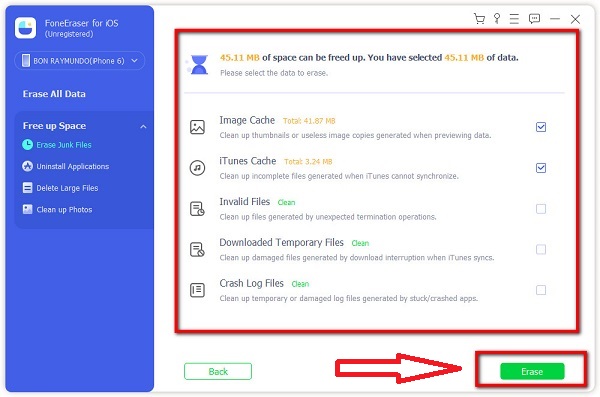
FoneEraser voor iOS is de beste iOS-gegevensreiniger die gemakkelijk alle inhoud en instellingen op iPhone, iPad of iPod volledig en permanent kan wissen.
- Reinig ongewenste gegevens van iPhone, iPad of iPod touch.
- Wis snel gegevens met eenmalig overschrijven, waardoor u tijd kunt besparen voor veel gegevensbestanden.
- Het is veilig en gemakkelijk te gebruiken.
Hoe cookies op iPad-instellingen te wissen
Naast het gebruik van tools of software, kun je cookies ook wissen in de instellingen van je iPad. U kunt gewoon de onderstaande eenvoudige stappen volgen:
Stap 1Open de Instellingen app van je iPad.
Stap 2Scroll naar beneden en vind Safari op het linkerpaneel van de scherminterface. Klik er dan op.
Stap 3Tik daarna op de Bevorderen. Als u erop tikt, krijgt u de interface van de Geavanceerd pagina, tik op Website gegevens. Hier kunt u de grootte van de cookiebestanden zien voor elke website die op uw iPad is opgeslagen, waarbij u twee (2) keuzes krijgt:
3.1 Als u cookies voor een specifieke website wilt verwijderen, tikt u op Edit en tik vervolgens op rood pictogram links van de naam van de site. Tik daarna op Verwijder om uw keuze te bevestigen.
3.2 Als u al uw cookies wilt verwijderen, tikt u gewoon op Verwijder alle websitegegevens. Bevestig vervolgens uw keuze door te tikken op Nu verwijderen in het pop-upvenster van de iPad-interface.
Stap 4Controleer ten slotte het proces of het werkt, dan ben je klaar.
Hoe cookies op iPad te wissen door RAM Clearing
Het wissen van RAM op uw iPad is eenvoudig gemaakt. U kunt het in slechts eenvoudige stappen doen. Het heeft twee (2) manieren die u in elk model iPad kunt gebruiken. Hieronder vindt u de eenvoudige stappen die u kunt volgen:
Voor iPad zonder ingebouwde Home-knop of bijgewerkte modellen:
Stap 1Ga eerst naar je Instellingen app op je iPad. Scroll naar beneden en klik op Toegankelijkheid.
Stap 2Druk op Aanraken en inschakelen AssistiveTouch. Zorg ervoor dat het AssistiveTouch-pictogram op uw scherm verschijnt.
Stap 3Ga daarna naar je Home Instellingen. Druk vervolgens op Volume omlaag, volume omhoogen houd vervolgens de Power knop.
Stap 4In plaats van het te verschuiven om uit te schakelen, drukt u op de AssistiveTouch en houd de Home knop. Als het naar het ontgrendelscherm gaat, heb je het opruimproces goed gedaan.
Bovendien, als je een oud iPad-model hebt, kun je de cookies van je iPad wissen door het RAM-geheugen te wissen met behulp van de volgende stappen die hieronder worden beschreven:
Stap 1Houd de ingedrukt Power knop van uw iPad.
Stap 2Wanneer de schuif om uit te schakelen op het scherm verschijnt, houdt u uw Home knop.
Stap 3Als het proces u naar de vergrendelscherminterface op uw iPad brengt, zijn de cookies van uw apparaat nu gewist.
Deel 3. Veelgestelde vragen over cookies op iPad
FoneEraser voor iOS is de beste iOS-gegevensreiniger die gemakkelijk alle inhoud en instellingen op iPhone, iPad of iPod volledig en permanent kan wissen.
- Reinig ongewenste gegevens van iPhone, iPad of iPod touch.
- Wis snel gegevens met eenmalig overschrijven, waardoor u tijd kunt besparen voor veel gegevensbestanden.
- Het is veilig en gemakkelijk te gebruiken.
1. Moet ik cookies op mijn iPad verwijderen?
Over het algemeen zijn cookies niet schadelijk voor uw iPad. Maar na verloop van tijd, toen ze zich opstapelden in de opslag van je iPad. Het kan problemen veroorzaken en uw iPad beschadigen. Daarom, ja, moet je cookies op je iPad verwijderen. Hoe vaak? U moet ze zo vaak mogelijk verwijderen, omdat dit uw gebruikerservaring zal helpen verbeteren.
2. Hoe cookies inschakelen op iPad?
Als u cookies op uw iPad wilt inschakelen, is er een eenvoudige manier om dit te doen. Zo doet u het: Tik op uw iPad op het pictogram Instellingen op het startscherm. Scroll naar beneden en zie Safari en tik erop. Scroll weer naar beneden en kies je Cookies voorkeur voor je iPad. Uw twee (2) keuzes in deze stap schakelen First-Party of Third-Party Cookies in.
3. Hoe kan ik cookies op mijn iPad uitschakelen?
Wanneer u cookies op uw iPad wilt uitschakelen, kunt u dit doen in de instellingen zelf. Eerst moet je naar de instellingen van de iPad gaan. Blader vervolgens naar beneden en tik op Safari. Scroll daarna naar beneden en kies je cookievoorkeur. U kunt de instelling Alle cookies blokkeren zien in het gedeelte Privacy en beveiliging. Merk op dat nadat deze schuifregelaar naar rechts is geschoven en groen is geworden, alle cookies worden geblokkeerd of uitgeschakeld.
Conclusie
Daarom kan het wissen van cookies op uw iPad eenvoudig worden gedaan met behulp van de bovenstaande oplossingen. We raden de FoneEraser voor iOS ten zeerste aan, het kan je zeker helpen. De beslissing is echter nog steeds aan jou. Welke kies je om te gebruiken? Deel de inhoud van dit artikel immers met die mensen die ook op zoek zijn naar een goede manier om cookies op hun iPad te wissen.
